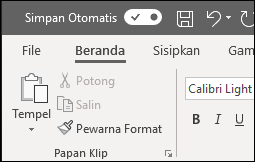Membuat presentasi di PowerPoint di web

Dengan menjalankan PowerPoint di web di browser web, Anda dapat:
-
Buat presentasi yang menyertakan gambar, video, transisi dan animasi.
-
Masuk ke presentasi Anda dari komputer, tablet, atau telepon.
-
Berbagi dan bekerja dengan orang lain, di mana pun mereka berada.
Catatan:
-
Jika menggunakan PowerPoint versi desktop di PC Windows, lihat Mulai Cepat PowerPoint.
-
Jika menggunakan PowerPoint versi desktop di Mac, lihat Panduan Mulai Cepat Office untuk Mac dan Bantuan PowerPoint untuk Mac.
Membuat, membuka dan memberi nama presentasi
-
Masuk ke powerpoint.office.com.
Atau masuk ke office.com/signin, pilih Microsoft 365 App Launcher

-
Pilih Presentasi kosong baru, buka file Terbaru , pilih salah satu tema, atau mulai dengan templat presentasi.
-
Untuk memberi nama presentasi, pilih judul di bagian atas, lalu ketikkan nama.
Jika Anda perlu mengganti nama presentasi, pilih judul dan ketik ulang nama.
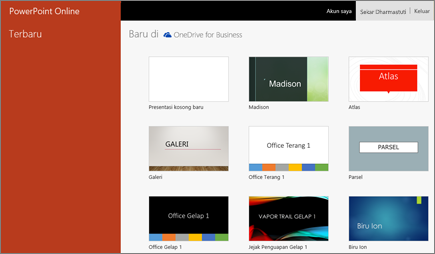
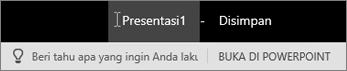
Menambahkan slide
-
Pilih slide yang diinginkan untuk mengawali slide baru Anda.
-
Pilih Beranda > Slide Baru.
-
Pilih Tata Letak dan tipe yang Anda inginkan dari menu menurun.
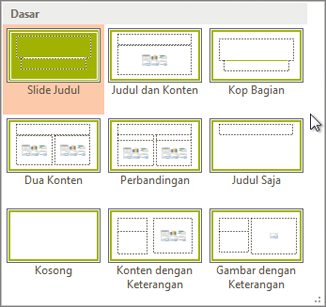
Menyimpan
-
Saat bekerja dalam PowerPoint untuk web, pekerjaan Anda disimpan setiap beberapa detik. Anda dapat memilih File > Simpan Salinan untuk membuat salinan duplikat di lokasi lain.
-
Atau pilih File > Unduh Sebagai untuk menyimpan salinan ke perangkat Anda.
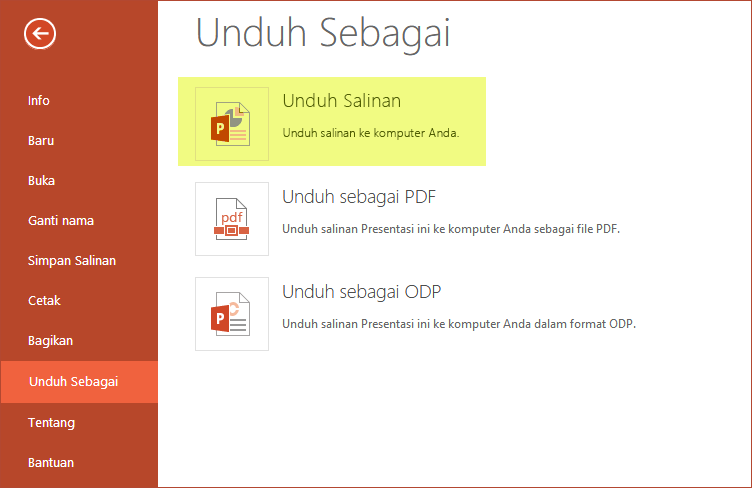
Offline
Saat Anda online, Simpan Otomatis selalu aktif dan menyimpan perubahan saat Anda bekerja. Jika suatu saat Anda kehilangan koneksi internet atau menonaktifkan koneksi, setiap perubahan yang tertunda akan segera disinkronkan begitu Anda kembali online.